win10系统更新KB4523205补丁失败的三种解决方法
电脑不定期更新补丁能预防黑客侵入,保护系统安全。但有的用户反馈说在window 10 系统更新补丁总是重复更新,每次都显示失败,怎么回事?也不太明白哪里出现问题,一切都是正常设置的,带着疑惑,具体给大家演示三种解决方法。
KB4523205安装失败怎么办
根据不同情况,小编为大家准备了方法三种解决
第一种方法:
更新升级最新的.net framework(目前是4.8版本)
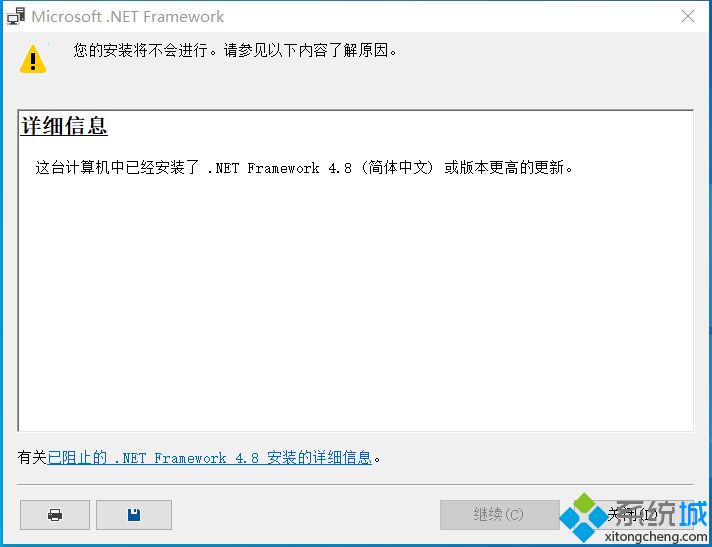
第二种方法:
1.点击开始按钮>输入cmd>右键点击搜索结果中的"命令提示符">以管理员身份运行
2.在打开的命令提示符窗口中运行:
net stop wuauserv
net Stop cryptSvc
ren C:\Windows\SoftwareDistribution SoftwareDistribution.old
ren C:\Windows\System32\catroot2 catroot201d
net Start wuauserv
net start cryptSvc

第三种方法:
1.卸载设备中的第三方安全软件和系统优化软件 (如果有的话)。
2.按 “Windows 徽标键+R”,输入 “msconfig”,回车启动系统配置页面。点击 “服务”>“隐藏所有 Microsoft 服务”,点击 “全部禁用”。
3.鼠标右击任务栏,启动任务管理器。点击 “启动” 选项卡,将所有的启动项全部禁用。
4.通过开始菜单重启设备 (请选择重启设备,不要选择关机后再开机)。
win10系统更新KB4523205补丁失败的三种解决方法分享到这里了,感兴趣的小伙伴一起来学习。
我告诉你msdn版权声明:以上内容作者已申请原创保护,未经允许不得转载,侵权必究!授权事宜、对本内容有异议或投诉,敬请联系网站管理员,我们将尽快回复您,谢谢合作!










